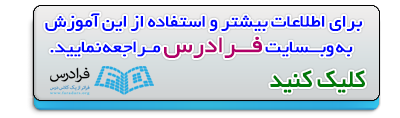آموزش کار با سیستم عامل لینوکس Ubuntu

سیستم عامل Ubuntu بر پایه توزیع دبیان بنا شده است اما با سیستم عامل لینوکس دبیان تفاوت های بسیاری دارد. این سیستم عامل که به صورت رایگان ارائه می شود، توسط تیم از برنامه نویسان از سراسر دنیا در حال توسعه است که با منطق ابزار رایگان در دسترس افراد، ایجاد شده است. نخستین نسخه این سیستم عامل، در ساعت ۲۰۰۴ ارائه شده است و تا کنون توانسته کاربران بسیاری را به خود جذب کند. این سیستم عامل به دلیل داشتن رابط کاربری گرافیکی و همین طور ابزارهای قدرتمند مورد استفاده بیشتر کاربران است.
سیستم عامل، واسط کاربر و سخت افزار
هنگامی که شما سخت افزار کامپیوتر، لپ تاپ و یا گوشی هوشمند خود را خریداری می کنید، این قطعات کارایی ندارند و شما نمی توانید از آن ها استفاده کنید. به منظور استفاده از سخت افزار، شما احتیاج به نرم افزار واسطی دارید با نام سیستم عامل.
حتماً این سؤال برای شما پیش آمده است که چرا به سیستم عامل احتیاج است؟ در پاسخ می توان گفت که سخت افزار و همین طور پردازنده، تنها ۰ و ۱ را می تواند تشخیص دهید و تبدیل دستور مورد نظر شما به زبان قابل فهم سخت افزار و اجرا و دریافت نتیجه و تبدیل نتیجه به زبان قابل فهم انسان، بسیار دشوار است. سیستم عامل این کار را برای شما انجام می دهد یعنی سیستم عامل دستورات را از شما دریافت کرده و به زبان قابل فهم ماشین تبدیل کرده و بعد از دریافت نتیجه، نتیجه را به زبان قابل فهم انسان تبدیل کرده و نمایش می دهد.
سیستم عامل ها، دسته بندی ها و تفاوت ها
سیستم عامل ها را می توان در ۳ دسته کلی تقسیم کرد که هر کدام از این دسته ها، خود شامل چندین زیر دسته اصلی دیگر هستند. دسته بندی اصلی را می توان به صورت زیر اعمال کرد:
- سیستم عامل کامپیوترهای شخصی
- سیستم عامل گوشی های هوشمند
- سیستم عامل های تحت وب
حال هر کدام از دسته های بالا، خود شامل چندین زیر دسته اصلی هستند به طور مثال:
- سیستم عامل کامپیوترهای شخصی شامل:
- سیستم عامل خانواده ویندوز: این سیستم عامل ساخت شرکت Microsoft است و انواع مختلفی را شامل می شود مانند ویندوز ۷، ویندوز ۸، ویندوز ۱۰
- سیستم عامل لینوکس: این سیستم عامل به صورت متن باز منتشر شده و نمی توان سیستم عامل لینوکس را به شرکت و یا تیم مشخصی نسبت داد بلکه هر کدام از پروژه ها، توسط تیم های جداگانه به پیش می رود مانند Ubuntu و یا Mint
- سیستم عامل مکینتاش: این سیستم عامل توسط شرکت Apple تولید شده است که به عنوان سیستم عامل اختصاصی لپ تاپ های تولیدی شرکت Apple مورد استفاده قرار می گیرد.
- سیستم عامل گوشی های هوشمند:
- Android: این سیستم عامل توسط شرکت گوگل ارائه شده است.
- Windows Phone: این سیستم عامل توسط شرکت Microsoft ارائه شده است.
- iOS: این سیستم عامل توسط شرکت Apple ارائه شده است.
از بین سیستم عامل های لیست و گروه بندی شده در بالا، برخی سیستم عامل ها رایگان و برخی دیگر به ازای پرداخت هزینه و خرید لایسنس، قابل استفاده هستند.
لینوکس، خانواده سیستم عامل های رایگان
لینوکس در واقع هسته اصلی سیستم عامل است و بر اساس اضافاتی که به آن اضافه می شود، تبدیل به سیستم عامل می شود. هسته سیستم عامل، وظیفه کنترل داده ها، مدیریت حافظه، سخت افزار، ورود و خروج داده ها و.. را به عهده دارد.
لینوکس به عنوان یک سیستم عامل متن باز ارائه شده است که سورس هسته اصلی، قابل دریافت از وب سایت مرکزی لینوکس می باشد و کاربران می توانند با دانلود هسته سیستم عامل و اعمال تغییرات، سیستم عامل مورد نظر خود را ایجاد کنند. البته این نکته را در نظر داشته باشید که ایجاد یک سیستم عامل، کار راحتی نیست و احتیاج به یک تیم برنامه نویس حرفه ای و چندین ماه تلاش و کار مداوم می باشد.
سیستم عامل لینوکس، در ورژن های مختلفی ارائه شده است که از جمله آن ها می توان به Ubuntu، Suse و … اشاره کرد.
Ubuntu، سیستم عاملی بر پایه لینوکس و همه کاره
سیستم عامل Ubuntu بر پایه توزیع دبیان بنا شده است اما با سیستم عامل لینوکس دبیان تفاوت های بسیاری دارد. این سیستم عامل که به صورت رایگان ارائه می شود، توسط تیم از برنامه نویسان از سراسر دنیا در حال توسعه است که با منطق ابزار رایگان در دسترس افراد، ایجاد شده است.
نخستین نسخه این سیستم عامل، در ساعت ۲۰۰۴ ارائه شده است و تا کنون توانسته کاربران بسیاری را به خود جذب کند. این سیستم عامل به دلیل داشتن رابط کاربری گرافیکی و همین طور ابزارهای قدرتمند مورد استفاده بیشتر کاربران است.
در این دوره آموزشی، به بررسی سیستم عامل Ubuntu و نحوه کار با آن می پردازیم.
برای مشاهده جزئیات و تهیه آموزش کار با سیستم عامل لینوکس Ubuntu به این لینک (+) مراجعه نمایید.
فهرست سرفصل ها و رئوس مطالب مطرح شده در این مجموعه آموزشی، در ادامه آمده است:
- درس یکم: مقدمه ای بر Ubuntu
- Ubuntu چیست؟
- GNU چیست؟
- چه چیزی Ubuntu را نسبت به بقیه متفاوت کرده است؟
- درس دوم: نصب و راه اندازی Ubuntu
- انواع نصب
- بوت دوگانه
- نصب بدون ویندوز
- ماشین مجازی
- آماده سازی سیستم برای نصب Ubuntu
- بررسی نسخه های مختلف و تفاوت ها
- ایجاد دیسک نصب
- نصب Ubuntu
- استاندارد
- بدون ویندوز یا WUBI
- ماشین مجازی
- نصب Ubuntu بر روی Apple Mac
- انواع نصب
- درس سوم: پیکربندی Ubuntu
- تنظیمات صفحه کلید و ماوس
- تعویض زبان صفحه کلید
- ماوس
- گرافیک
- تغییر رزولوشن صفحه نمایش
- نصب درایورهای مورد نیاز
- فعال کردن جلوه های بصری میز کار
- پیکربندی مانیتور دوم
- تغییر روشنایی صفحه نمایش
- محافظ صفحه
- تنظیمات صدا
- اتصال به اینترنت
- وایرلس
- Ethernet یا اتصال کابلی
- چاپگر
- چاپ یک صفحه آزمایشی
- تنظیمات چاپگر پیش فرض
- مدیریت کارهای در صف چاپگر
- نصب یک چاپگر تحت شبکه
- مدیریت حافظه های قابل حمل
- اسکنرها
- بلوتوث
- اتصال دو دستگاه
- انتقال فایل
- تنظیمات صفحه کلید و ماوس
- درس چهارم: کار با میز کار
- ورود به حساب کاربری
- WUBI
- بوت چندگانه
- چینش میز کار
- پنل ها
- فهرست های اصلی
- آیکون ها و اپلت ها
- میز کار های مجازی
- شخصی سازی
- قالب ها
- قلم ها
- نمایش صفحه ورود
- پیکربندی فهرست ها
- شخصی سازی آیکون های میز کار
- برنامه های کاربردی
- کپی برداری، انتقال و جایگذاری
- جستجوی میز کار
- نوار Deskbar
- میانبرهای صفحه کلید
- افزودن حساب کاربری جدید
- تنظیم شروع به کار خودکار برنامه ها
- تغییر زمان و تاریخ
- راه اندازی مجدد و خاموش کردن
- ورود به حساب کاربری
- درس پنجم: حساب های کاربری و مدیریت فایل ها
- Ubuntu به چه صور فایل های را مدیریت می کند؟
- مسیرها
- Mount کردن
- موقعیت فایل سیستم و پوشه های اصلی
- فایل های مخفی و پوشه ها
- پسوند فایل ها
- حساب کاربری اصلی
- حساب کاربری root
- مجوزها
- مدیریت روزانه فایل ها
- لینک ها و اجرا کننده ها
- جستجوی چند پنجره ای
- جستجو بین فایل ها
- جستجو در یک پوشه خاص
- مجوز دسترسی فایل ها
- فشرده سازی فایل ها
- Ubuntu به چه صور فایل های را مدیریت می کند؟
- درس ششم: خط فرمان لینوکس
- خط فرمان لینوکس یا Shell
- شروع به کار در خط فرمان
- دستورات و بدنه ها
- آرگومان ها
- تنظیمات دستورات
- نام فایل های مختلط
- مسیرهای مستقیم و نسبی
- اجرای برنامه ها
- دستورات رایج
- دستورات مربوط به ریشه
- استفاده از Sudo
- اتصال موقت به root
- فعال کردن ورود به حالت root
- مجوز فایل ها و دستورات
- مجوز اجرا
- مجوزهای پوشه
- تغییر مجوزها و مالک فایل
- میانبرهای صفحه کلید
- تاریخچه دستورات
- مدیریت کارها
- مدیریت پردازش ها
- کار با فایل های فشرده
- فایل های zip
- فایل های tar
- درس هفتم: مدیریت نرم افزارها
- آشنایی با بسته های نرم افزاری
- APT و dpkg
- مخازن نرم افزاری
- امور معمولی
- نصب نرم افزار
- حذف نرم افزار
- نصب مجدد نرم افزار
- نصب دستی یک بسته نرم افزاری
- مدیریت نرم افزارها از طریق خط فرمان
- نصب نرم افزار
- حذف نرم افزار
- نصب مجدد نرم افزار
- نصب دستی یک بسته نرم افزاری
- کار با مخازن نرم افزاری
- افزودن مخزن نرم افزاری جدید
- افزودن کلید مخزن نرم افزاری جدید
- اجرا از روی کد منبع
- آشنایی با بسته های نرم افزاری
- درس هشتم: امن سازی سیستم
- به روزرسانی سیستم
- مدیریت به روزرسانی
- به روزرسانی از طریق خط فرمان
- پیکربندی دیوار آتش
- نصب و پیکر بندی FireStarter
- ایجاد و تنظیم قوانین
- غیرفعال کردن وظیفه Diagnostic tool
- نصب آنتی ویروس
- نصب ClamTK
- اسکن فایل ها و حذف ویروس ها
- کدگذاری فایل ها و پوشه ها
- ایمن کردن مرورگر وب
- به روزرسانی سیستم
برای مشاهده جزئیات و تهیه آموزش کار با سیستم عامل لینوکس Ubuntu به این لینک (+) مراجعه نمایید.
مجموعه: سته بندی مستقل, مهندسی کامپیوتر برچسب ها: APT و dpkg, Ethernet یا اتصال کابلی, GNU چیست؟, Mount کردن, ubuntu, Ubuntu به چه صور فایل های را مدیریت می کند؟, Ubuntu چیست؟, WUBI, آرگومان ها, آشنایی با بسته های نرم افزاری, آماده سازی سیستم برای نصب Ubuntu, آموزش ویدیویی Ubuntu, آیکون ها و اپلت ها, اتصال به اینترنت, اتصال دو دستگاه, اتصال موقت به root, اجرا از روی کد منبع, اجرای برنامه ها, استاندارد, استفاده از Sudo, اسکنر ها, افزودن حساب کاربری جدید, افزودن کلید مخزن نرم افزاری جدید, افزودن مخزن نرم افزاری جدید, اکسن فایل ها و حذف ویروس ها, امن سازی سیستم, امور معمولی, اموزش Ubuntu, اموزش کار با لینوکسUbuntu, انتقال فایل, انواع نصب, ایجاد دیسک نصب, ایجاد و تنظیم قوانین, ایمن کردن مرورگر وب, بدون ویندوز یا WUBI, بررسی نسخه های مختلف و تفاوت ها, برنامه های کاربردی, بروزرسانی از طریق خط فرمان, بروزرسانی سیستم, بلوتوث, بوت چندگانه, بوت دوگانه, پسوند فایل ها, پنل ها, پیکربندی Ubuntu, پیکربندی دیوار آتش, پیکربندی فهرست ها, پیکربندی مانیتور دوم, تاریخچه دستورات, تعویض زبان صفحه کلید, تغییر رزولوشن صفحه نمایش, تغییر روشنایی صفحه نمایش, تغییر زمان و تاریخ, تغییر مجوز ها و مالک فایل, تنظیم شروع به کار خودکار برنامه ها, تنظیمات چاپگر پیش فرض, تنظیمات دستورات, تنظیمات صدا, تنظیمات صفحه کلید و ماوس, جستجو بین فایل ها, جستجو در یک پوشه خاص, جستجوی چند پنجره ای, جستجوی میزکار, چاپ یک صفحه آزمایشی, چاپگر, چه چیزی Ubuntu را نسبت به بقیه متفاوت کرده است؟, چینش میزکار, حذف نرم افزار, حساب کاربری root, حساب کاربری اصلی, حساب های کاربری و مدیریت فایل ها, خط فرمان لینوکس, خط فرمان لینوکس یا Shell, دستورات رایج, دستورات مربوط به ریشه, دستورات و بدنه ها, راه اندازی مجدد و خاموش کردن, شخصی سازی, شخصی سازی آیکون های میزکار, شروع به کار در خط فرمان, غیرفعال کردن وظیفه Diagnostic tool, فایل های tar, فایل های zip, فایل های مخفی و پوشه ها, فشرده سازی فایل ها, فعال کردن جلوه های بصری میزکار, فعال کردن ورود به حالت root, فهرست های اصلی, فیلم آموزش فارسی لینوکس, فیلم اموزش فارسی Ubuntu, قالب ها, قلم ها, کار با فایل های فشرده, کار با مخازن نرم افزاری, کار با میزکار, کپی برداری، انتقال و جایگذاری, کدگذاری فایل ها و پوشه ها, گرافیک, لینک ها و اجرا کننده ها, ماشین مجازی, ماوس, مجوز اجرا, مجوز دسترسی فایل ها, مجوز فایل ها و دستورات, مجوز ها, مجوز های پوشه, محافظ صفحه, مخازن نرم افزاری, مدیریت پردازش ها, مدیریت حافظه های قابل حمل, مدیریت روزانه فایل ها, مدیریت کارها, مدیریت کارهای در صف چاپگر, مدیریت نرم افزار ها, مدیریت نرم افزار ها از طریق خط فرمان, مدیرین بروزرسانی, مسیر ها, مسیر های مستقیم و نسبی, مقدمه ای بر Ubuntu, موقعیت فایل سیستم و پوشه های اصلی, میانبر های صفحه کلید, میزکار های مجازی, نام فایل های مختلط, نصب ClamTK, نصب Ubuntu, نصب Ubuntu بر روی Apple Mac, نصب آنتی ویروس, نصب بدون ویندوز, نصب درایور های مورد نیاز, نصب دستی یک بسته نرم افزاری, نصب مجدد نرم افزار, نصب نرم افزار, نصب و پیکر بندی FireStarter, نصب و راه اندازی Ubuntu, نصب یک چاپگر تحت شبکه, نمایش صفحه ورود, نوار Deskbar, وایرلس, ورود به حساب کاربری




 (No Ratings Yet)
(No Ratings Yet)